如何在 MS PowerPoint 上用圖像填滿文本
談到 PowerPoint,沒有什麼可以說是太花俏了。人們需要被娛樂並被吸引到您的簡報中,並且您完全有權讓他們的眼睛緊盯著您精心製作的幻燈片。每一天,您都可能想知道如何讓您的簡報更生動有趣!那麼,您如何在您的 PowerPoint 中用您選擇的任何圖像/照片填充您的文字?聽起來像是只有專業簡報才能擁有的東西?那麼,準備好成為專業的主持人吧!
在本文中,我們向您打破了這個簡單的技巧,它肯定會將您的簡報提升到您一直希望他們達到的下一個級別!繼續閱讀,掌握這個超酷的 PowerPoint 技巧!
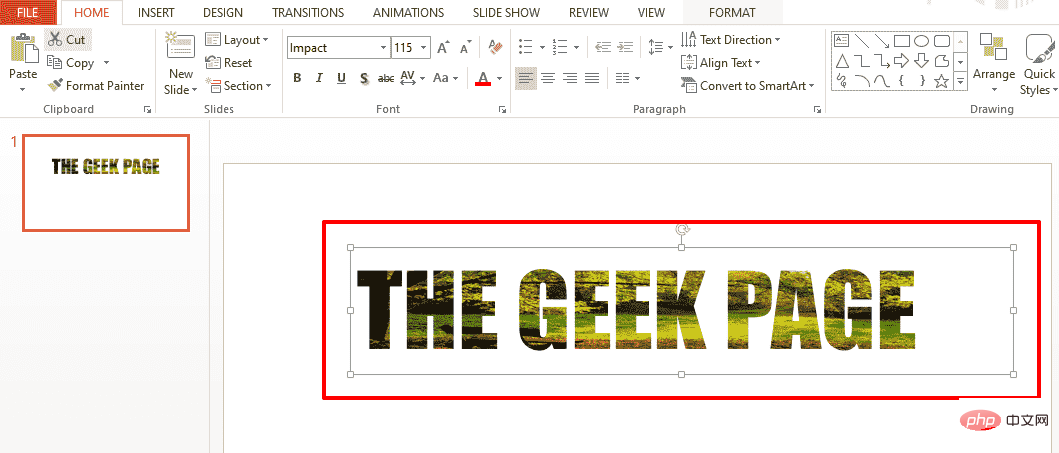
解決方案
第1 步驟:首先點擊頂部功能區的「插入」選項卡。在Text群組下,按一下名為Text Box的按鈕。
接下來,點擊投影片上的任意位置並拖曳,以繪製您喜歡的高度和寬度的文字方塊。
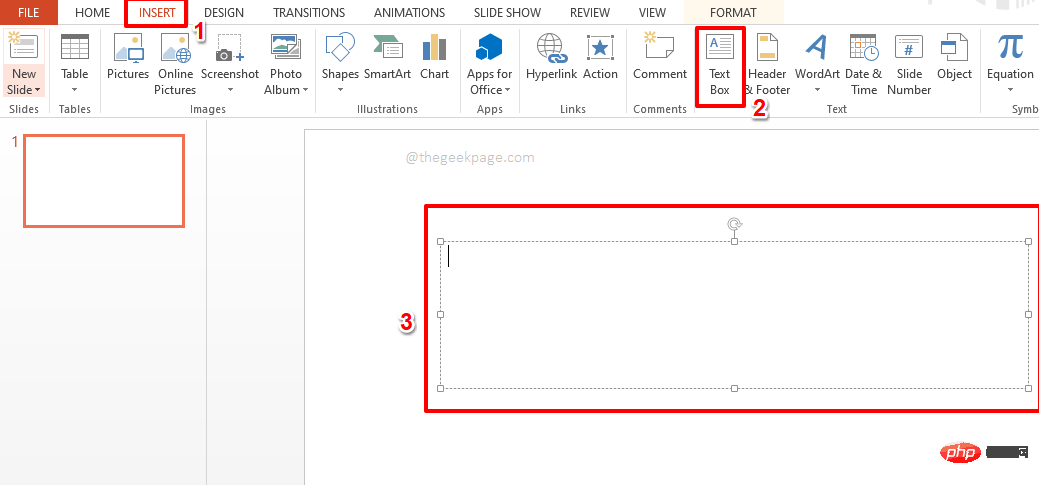
第 2 步:接下來,在文字方塊中輸入文字。選擇要對其套用樣式的文字。
注意:當您想要用圖像填充文字時,文字必須是大字體才能使更改可見。
選擇文字後,按一下「主頁」標籤並在「字體」群組下選擇您選擇的樣式選項。
我選擇了字體類型Impact和字體大小115來使我的文字大而清晰。您可以選擇任何您喜歡的字體樣式。
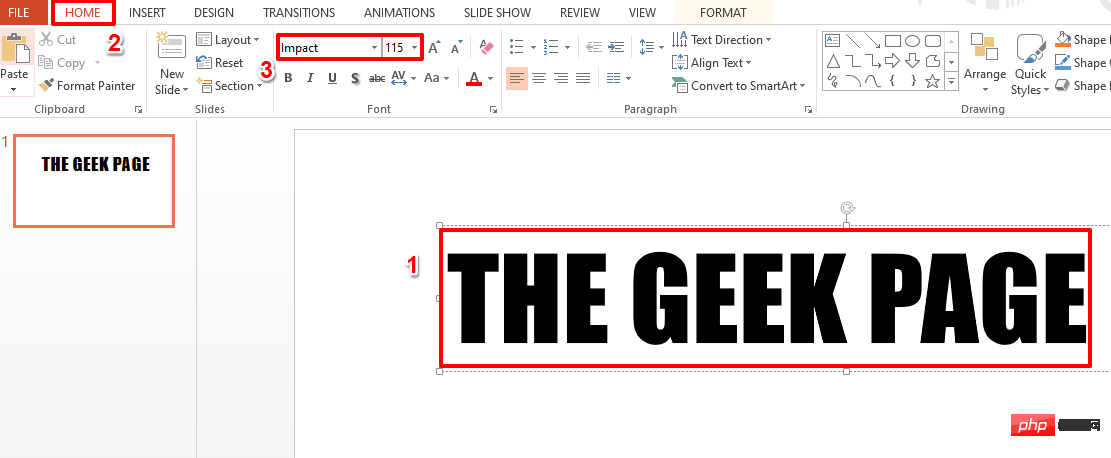
第3步:接下來,右鍵點擊文字方塊,然後按一下“設定形狀格式」選項。
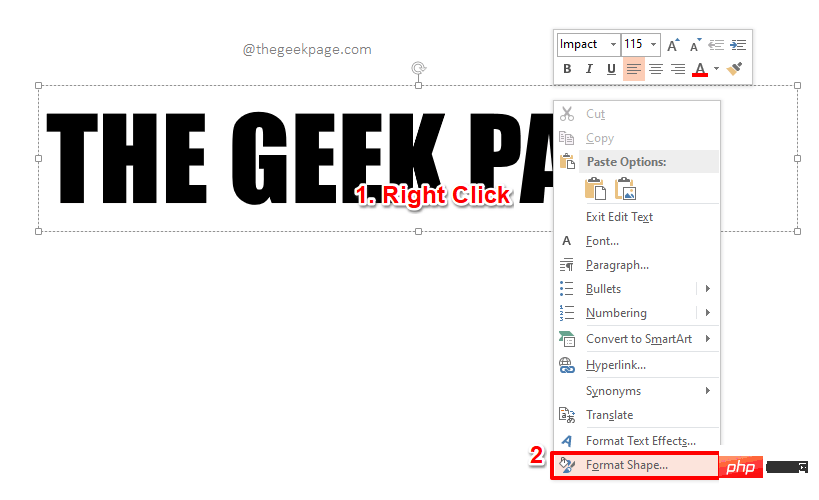
第4 步驟:現在在投影片的右邊,開啟了一個名為「設定形狀格式”的新部分。
點擊「格式形狀」部分上的「文字選項」標籤。
接下來,在文字填滿部分下,選擇與選項圖片或紋理填滿對應的單選按鈕。
現在,在「插入圖片自」選項下,點擊「檔案」按鈕,從您的 PC 中選擇圖像。
注意:您也可以使用「剪貼簿」按鈕從剪貼簿中選擇圖片,或使用「線上」按鈕從Internet中選擇圖片 。 由於我的 PC 上已經有了要使用的映像,因此我決定使用「檔案」選項。
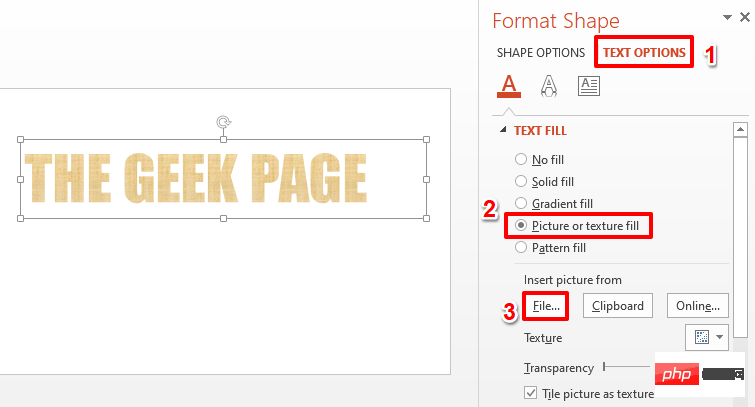
第 5 步:您現在將在您面前開啟「插入圖片」視窗。
導覽至要使用的影像所在的位置。
點擊圖片以選擇它,然後按一下「插入」按鈕。
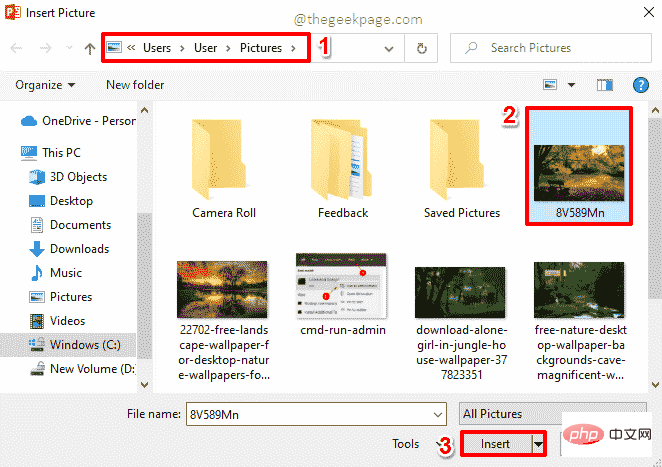
第6步:就是這樣。您的文字現在應該用您選擇的圖像完美填充。坐下來享受吧!
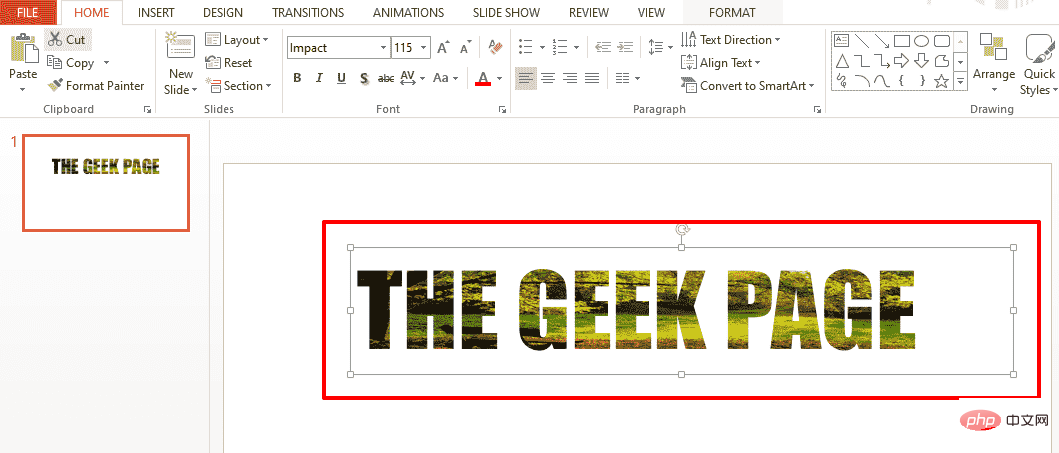
以上是如何在 MS PowerPoint 上用圖像填滿文本的詳細內容。更多資訊請關注PHP中文網其他相關文章!

熱AI工具

Undresser.AI Undress
人工智慧驅動的應用程序,用於創建逼真的裸體照片

AI Clothes Remover
用於從照片中去除衣服的線上人工智慧工具。

Undress AI Tool
免費脫衣圖片

Clothoff.io
AI脫衣器

Video Face Swap
使用我們完全免費的人工智慧換臉工具,輕鬆在任何影片中換臉!

熱門文章

熱工具

記事本++7.3.1
好用且免費的程式碼編輯器

SublimeText3漢化版
中文版,非常好用

禪工作室 13.0.1
強大的PHP整合開發環境

Dreamweaver CS6
視覺化網頁開發工具

SublimeText3 Mac版
神級程式碼編輯軟體(SublimeText3)
 如何修復 Microsoft Teams 白屏
Apr 17, 2023 pm 05:07 PM
如何修復 Microsoft Teams 白屏
Apr 17, 2023 pm 05:07 PM
重新啟動Microsoft團隊如果您在啟動Teams後出現空白畫面,則一個很好的起點是重新啟動應用程式本身。要關閉並重新啟動MicrosoftTeams,請執行以下操作:右鍵單擊工作列通知區域中的Teams圖標,然後從選單中按一下退出。從「開始」功能表或桌面捷徑重新啟動MicrosoftTeams並查看它是否有效。從工作管理員關閉MicrosoftTeams如果Teams進程的基本重新啟動不起作用,請進入工作管理員並結束任務。若要從工作管理員關閉Teams,請執行下列操作
 什麼是 Windows 安全性按鈕?所有你必須知道的
Apr 13, 2023 pm 10:22 PM
什麼是 Windows 安全性按鈕?所有你必須知道的
Apr 13, 2023 pm 10:22 PM
Windows 安全性按鈕是什麼?顧名思義,Windows 安全性按鈕是一項安全性功能,可讓您安全地存取登入功能表並使用密碼登入您的裝置。在這種情況下,智慧型手機絕對領先。但是 Windows 便攜式裝置(例如平板電腦)已經開始添加一個 Windows 安全性按鈕,它不僅僅是一種將不需要的使用者拒之門外的方式。它還提供額外的登入選單選項。儘管如果您試圖在桌上型 PC 或筆記型電腦上找到 Windows 安全性按鈕,您可能會感到失望。這是為什麼?平板電腦與個人電腦Windows 安全性按鈕是一個實體按鈕,存在於平板
 在 Windows 中停用傳遞最佳化服務的 5 種方法
May 17, 2023 am 09:31 AM
在 Windows 中停用傳遞最佳化服務的 5 種方法
May 17, 2023 am 09:31 AM
許多原因可能使你想要停用傳遞最佳化服務在你的Windows電腦上。但是,我們的讀者抱怨不知道要遵循的正確步驟。本指南將透過幾個步驟討論停用傳遞最佳化服務的方法。要了解有關服務的更多信息,您可能需要查看我們的如何開啟services.msc指南以獲取更多資訊。傳遞優化服務有什麼作用?傳遞優化服務是具有雲端託管解決方案的HTTP下載程式。它允許Windows設備從備用來源下載Windows更新、升級、應用程式和其他大型套件檔案。此外,它還透過允許部署中的多個裝置下載這些套件來幫助減少頻寬消耗。此外,Windo
 如何在 PowerPoint 中模糊影像
Apr 14, 2023 pm 12:13 PM
如何在 PowerPoint 中模糊影像
Apr 14, 2023 pm 12:13 PM
如何在 PowerPoint 中模糊圖像的一部分沒有官方工具可以讓您在 PowerPoint 簡報中模糊圖像的一部分。相反,您需要結合使用形狀和其他功能來完成此操作。若要在 PowerPoint 中模糊圖像的一部分:開啟您的 PowerPoint 簡報。按下插入>形狀並選擇合適的形狀來覆蓋您的影像。將影像繪製到幻燈片上並將其放置在要模糊的影像區域上。如果要設計自訂形狀
 如何在 PowerPoint 中反白顯示文本
Apr 19, 2023 pm 12:04 PM
如何在 PowerPoint 中反白顯示文本
Apr 19, 2023 pm 12:04 PM
如何在PowerPoint2019或365中突出顯示文字如果您使用的是PowerPoint2019或訂閱了Microsoft365,則突出顯示文字既快捷又簡單。在PowerPoint中反白顯示文字有兩種主要方法。如何在PowerPoint中突出顯示選定的文字第一種方法是在應用效果之前選擇要反白的文字。若要在PowerPoint中反白顯示選取的文字:按一下並拖曳要反白顯示的文字。在 首頁 標籤中,按一下文字以反白顯示顏色 工具旁的向下箭頭 。點擊您選擇的突出顯示顏色
 如何重新啟動、強制重新啟動和關閉 iPad Mini 6
Apr 29, 2023 pm 12:19 PM
如何重新啟動、強制重新啟動和關閉 iPad Mini 6
Apr 29, 2023 pm 12:19 PM
如何強制重啟iPadMini6強制重啟iPadMini6是透過一系列按鈕按下來完成的,它的工作原理如下:按下並釋放音量調高按下並釋放降低音量按住電源/鎖定按鈕,直到您在螢幕上看到Apple標誌,表明iPadMini已強制重啟僅此而已,您已經強制重啟了iPadMini6!強制重啟通常用於故障排除原因,例如iPadMini被凍結、應用程式被凍結或發生其他一些一般性不當行為。關於強制重啟第6代iPadMini的程序需要注意的一點是,對於所有其他具有超薄邊框並使用
 重寫後:
如何解決 PS5 控制器在 Windows 11 上未被辨識的問題
May 09, 2023 pm 10:16 PM
重寫後:
如何解決 PS5 控制器在 Windows 11 上未被辨識的問題
May 09, 2023 pm 10:16 PM
<h3>關於連接我的PS5控制器,我該知道什麼? </h3><p>與DualSense控制器一樣好,有報告指出控制器未連接或未被偵測到。解決此問題的最簡單方法是使用適當的USB電纜將控制器連接到您的PC。 </p><p>有些遊戲本身就支援DualSense。在這些情況下,您只需插入控制器即可。但這引發了其他問題,例如如果您沒有USB電纜或不想使用USB電纜怎麼辦
 如何在 Powerpoint 中逐步建立巨集
May 13, 2023 pm 02:13 PM
如何在 Powerpoint 中逐步建立巨集
May 13, 2023 pm 02:13 PM
巨集只是一組由使用者編寫並保存在巨集名稱下的指令。在簡報中呼叫巨集名稱時,它會自動執行巨集名稱下定義的指令集。巨集會在需要時嵌入到PowerPoint簡報中。可以使用VBA在PowerPoint中編寫巨集程式碼。它可以幫助我們創建自己的設計並且重複使用。巨集也可以在其他MicrosoftOffice應用程式中建立。讓我們看看如何在PowerPoint中建立一個簡單的巨集巨集建立所涉及的步驟步驟1。開啟PowerPoint。在左下角的搜尋空間中鍵入PowerPoint。您只需單擊即可打開Po





